Koncepcija par iPad izmantošanu kā pavadoniierīce jūsu Mac ir bijusi diezgan populāra, tāpēc jūs varat atrast lielu skaitu iPad stiprinājumu, ko pievienot savam iMac, vai vienkāršākus stendus, lai planšetdatoru novietotu blakus tam. Tādas lietotnes kā šī koncepcija tiek pārceltas uz nākamo līmeni, ļaujot sava Mac vai personālā datora displeju atspoguļot iPad, pārvēršot to par otro ekrānu. Ja esat vairāk nekā apmierināts ar vientuļo ekrānu, kurā izmantojat savu Mac, un meklējat kādu citu veidu, kā jūsu iPad varētu izteikt komplimentu jūsu Mac, dodiet Karstie taustiņi mēģinājums. Tā ir bezmaksas Mac lietotne, kas darbojas kopā ar bezmaksas iPad klientu. Pēdējais pārvērš jūsu iPad par OS X īsinājumtaustiņu tastatūru. Tas nāk ar divām jau konfigurētām atslēgu pakām; viens normālām OS X funkcijām, bet otrs - Photoshop. Jūs varat pievienot savu saīsņu komplektu, rediģēt esošos vai izveidot jaunu atslēgu pakotni, pēc tam tos izmantot, lai veiktu dažādas darbības Mac datorā, izmantojot ātros pieskārienus iPad.
Lejupielādējiet un palaidiet gan Mac, gan iPad klientuattiecīgās ierīces. Lai izveidotu savienojumu starp abiem, palaidiet lietotni iPad un noklikšķiniet uz kvadrātveida sinhronizācijas pogas kreisajā apakšējā stūrī, kur ir uzskaitītas “Manas pakotnes”. Pārliecinieties, ka gan iPad, gan Mac ir tajā pašā Wi-Fi tīklā. Ja savienojums ir izveidots, iPad parādīsies Mac klienta izvēlnes joslas uznirstošajā logā.

Darbība ir vienkārša: pieskarieties vienai no iPad lietotnes pogām, un tā izpildīs atbilstošo funkciju jūsu Mac. OS X pakotnē ir vienkāršas funkcijas Finder aktivizēšanai, pārvietošanai starp lietotnēm, saglabāšanai, atvēršanai, izgriešanai, kopēšanai, ielīmēšanai, pilnekrāna ekrānuzņēmumam, apgrieztam ekrānuzņēmumam, parādīšanas / paslēpšanas dokam un citam.
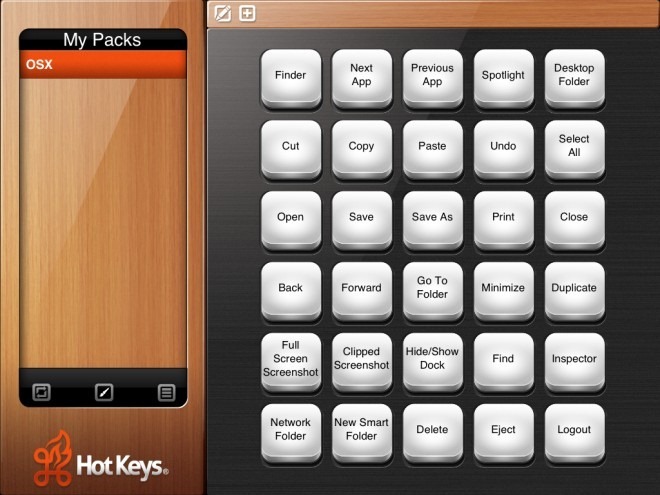
Lai pievienotu jaunu iepakojumu, noklikšķiniet uz plus pogasvisu īsceļu pogu augšējā kreisajā stūrī. Jaunajā iepakojumā sākotnēji tiks parādīti vietturu taustiņi. Pieskarieties tukšam vietas turētājam, ievadiet vārdu un izvēlieties taustiņu kombināciju, kuru vēlaties saīsnei aktivizēt jūsu Mac.
Lai mainītu esošu karsto taustiņu, turiet to nospiestu augšējā labajā stūrī, un parādīsies sarkana rediģēšanas emblēma.
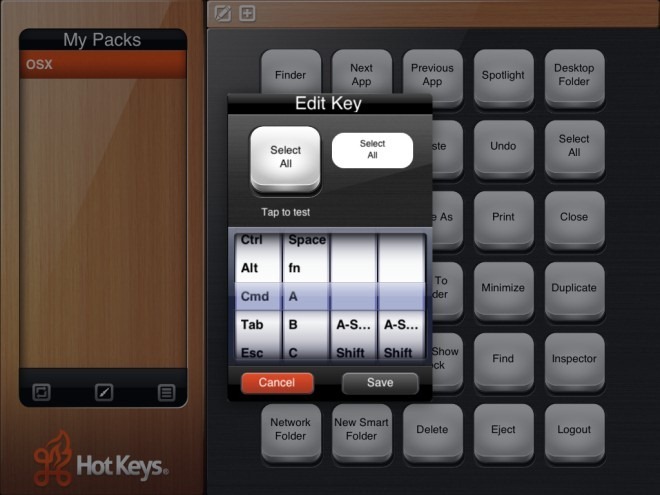
Karstie taustiņi sniegs jums brīvību aizmirstsarežģīti īsinājumtaustiņi, ļaujot jūsu iPad izmantot kā alternatīvu tastatūru noteiktiem uzdevumiem, piemēram, ekrānuzņēmumu uzņemšanai un karsto taustiņu lietojumprogrammām, piemēram, Photoshop. Pārsteidzošs, labi izpildīts koncepts, kas pieejams par pārsteidzošu cenu (bez maksas).
Lejupielādējiet HotKeys no Mac App Store
Lejupielādējiet HotKeys iPad no App Store













Komentāri